现在LCD、液晶电视的价格越来越便宜,很多人家里都有了多余的LCD、笔记本等,实际上我们可以将他们利用起来——两个LCD,或者笔记本+LCD,一个用来看看电影,同时聊QQ、上网等;或者将电影输出到屏幕更大的液晶电视(或者老的CRT电视)中欣赏,这也就是我们所说的双屏显示,那么双屏显示该如何设置呢?下面详细介绍下。
一、用电视看暴风影音播放的电影,很多人用的显示器尺寸不够大,欣赏电影还是有点局限,如果能在电视机上直接看暴风播放的电影,那就太过瘾了。其实操作并不复杂:
第一步:如果你的是老的CRT显示器,则一般提供了S端子接口。将其与电脑的显示器输出接口连接起来。 小提示: 对于一些“古董”电视,可能没有提供S端子,而是AV接口,就需要去购买一条S端子转AV的转接线。
第二步:硬件正确连接后,现在需要设置显卡。目前市面上实际上主要是三种类型的显卡——Intel集成显卡、ATi系列显卡、NVIDIA系列显卡。这三种显卡的设置略有不同,但基本都差不多,下面以NVIDIA显卡为例进行讲解。 打开NVIDIA显卡设置程序,依次进入“更改显示器配置→运行多显示器向导”,然后一路“下一步”完成向导即可。
第三步:再次进入“更改显示器配置”菜单,这时候要设置一下两个显示器的显示模式了。建议大家选择“在两个显示器上相同(复制模式)”,这个模式下,你的PC显示器和电视机显示的画面是一样的。(如图一)设置完毕后应用即可。
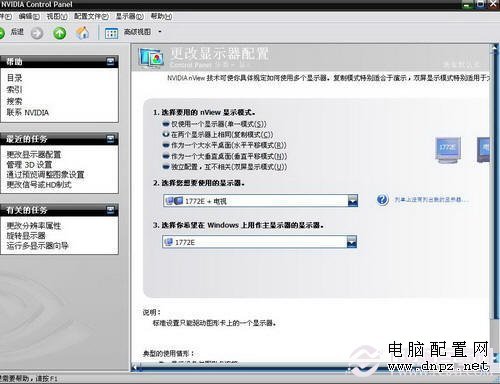
图一:NVIDIA显卡的双屏设置
第四步:点击进入“视频和电视→修改全屏视频选项”设置界面,在“观看视频内容时”处勾选“亦在以下设备中全屏显示”,并在旁边的下拉列表中选择“电(如图二)
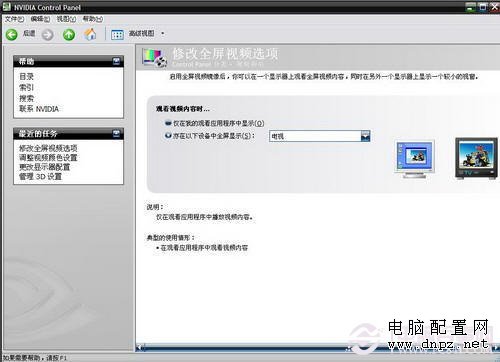
图二:在电视中全屏显示电影内容
第五步:最后进入“更改信号或HD制式”一项,在“选择希望使用的信号制式”一栏中选择一项包含NTSC和PAL制式的国家即可。因为中国的电视台都是PAL制式。 设置完毕后,我们在电脑中用暴风影音全屏播放电影,就可以同步在电视上显示电影画面了。是不是看起来更过瘾?
二、电影、聊天、工作三不误 对于有两个显示器或者一台笔记本+显示器的用户,更大的显示屏幕可以更有效的利用。我们可以把其中一个显示器用暴风影音播放电影,另一个显示器用来上网、聊QQ或者工作。
其设置方法和上面的电视设置差不多,不过也有两点区别: 区别1:在视频输出上,显示器使用的不是S端子,而是VGA接口或者DVI接口。 区别2:在进入NVIDIA驱动设置界面时,进入“更改显示器配置”菜单,这里选择“作为一个大水平桌面(水平平移模式)”一项,这样才能够使用扩展的桌面。 设置完成后我们只需要用暴风影音打开电影后,将暴风影音窗口拖曳到第二个显示器上,全屏即可。
这样我们就可以在这个显示器窗口中欣赏电影,而另一个显示器窗口则用来聊QQ、上网等,另外某些过老平台电脑显卡可能不支持双屏输出,因此将无法完成设置,目前主流电脑均可以实现,这点希望大家可以注意一下。














